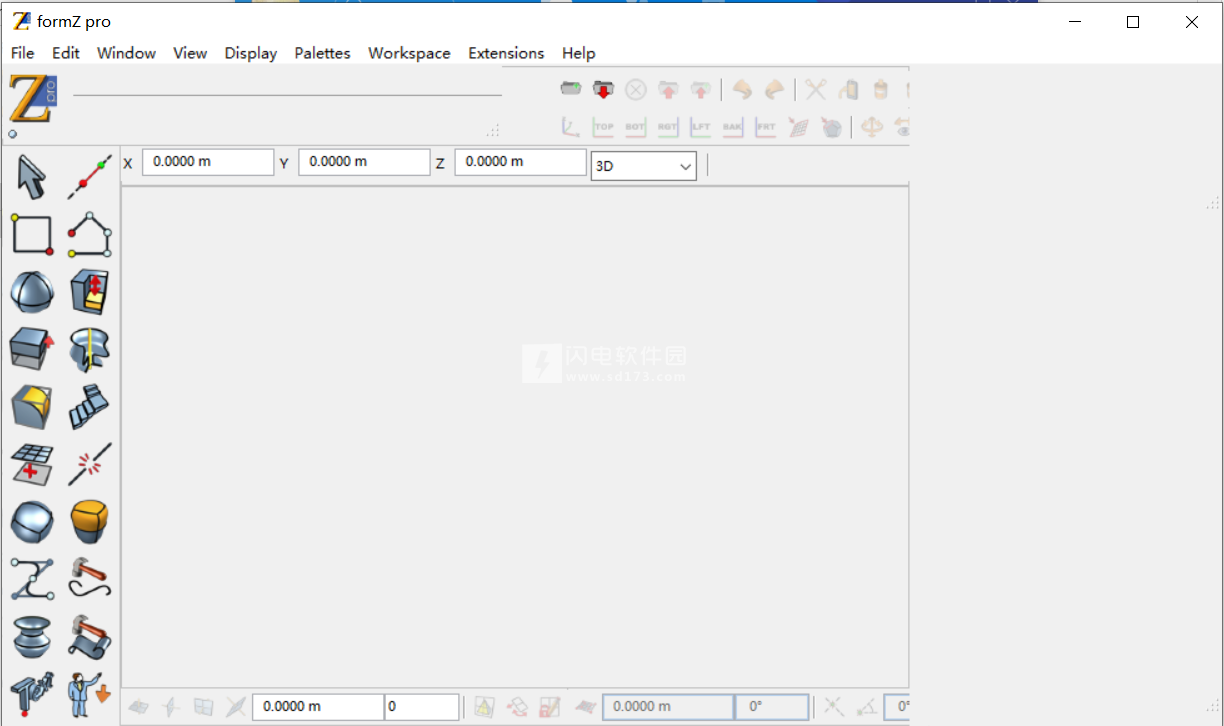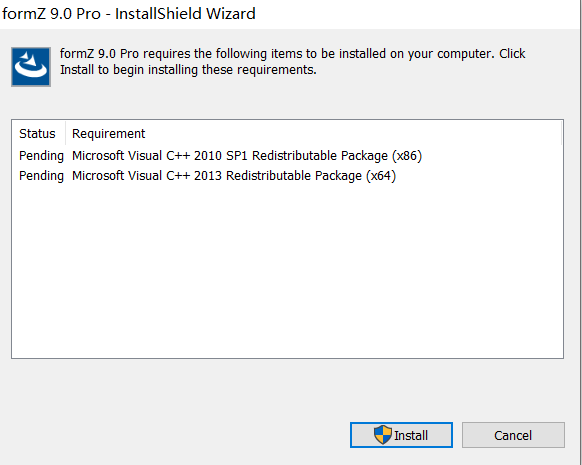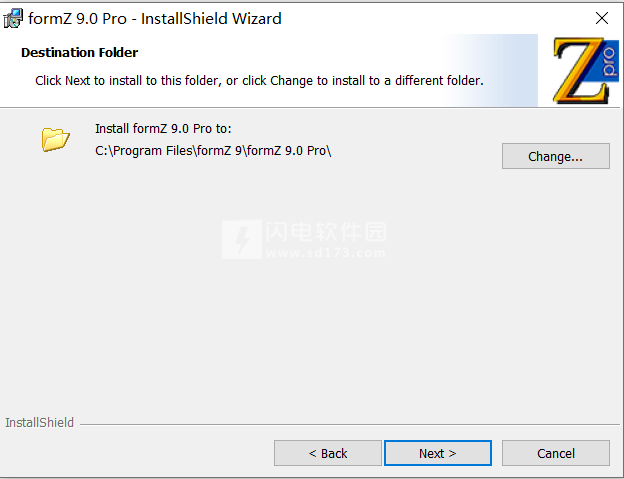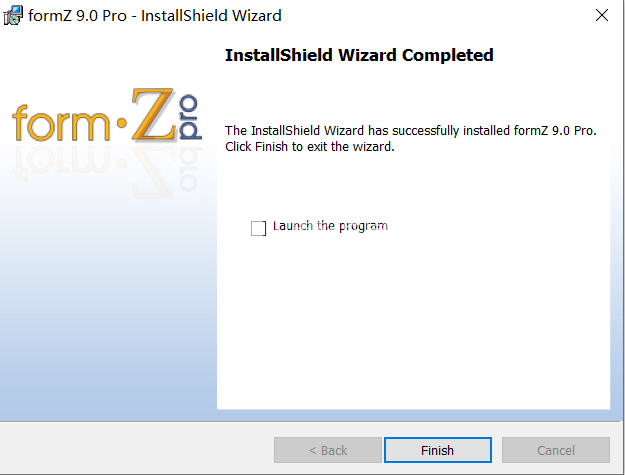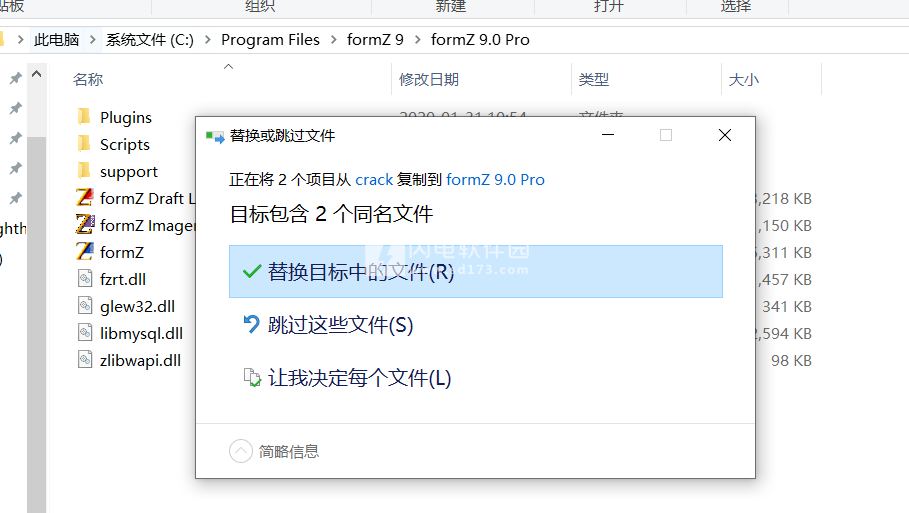FormZ Pro破解版是一款功能齐全的3D设计绘图软件,使用为用户提供了丰富的功能和工具帮助大家快速完成个性化建模和绘图,诸多高级建模工具,STEP和IGES转换器,动画,布局,网络渲染和界面定制等。它基于先进的3D实体和曲面建模方法,可在您从设计到可视化
FormZ Pro破解版是一款功能齐全的3D设计绘图软件,使用为用户提供了丰富的功能和工具帮助大家快速完成个性化建模和绘图,诸多高级建模工具,STEP和IGES转换器,动画,布局,网络渲染和界面定制等。它基于先进的3D实体和曲面建模方法,可在您从设计到可视化,布局,动画和制作的过程中保持精确的表示。新版本可快速进行设计和探索源自基本形状的有机形状。使用一套细分工具可以轻松操纵这些形式,从而赋予这种新的个性。可以使用一套新的工具进行动态操作和改造,这些工具提供增长,拉伸,桥接,挤压和偏移等操作。细分模型是参数化的,允许持续操作以及表面分辨率的动态控制。v8.5引入了一套新的创意设计工具来增强表单生成。这些工具提供了多种方式来创建新的和有趣的形式,尤其是在彼此组合时。这些工具也适用于许多现有的FormZ Pro工具,如细分曲面和变形,以制作更有趣的形式。本次小编带来最新破解版,含破解文件,替换即可完成破解,非常方便,有需要的朋友不要错过了!
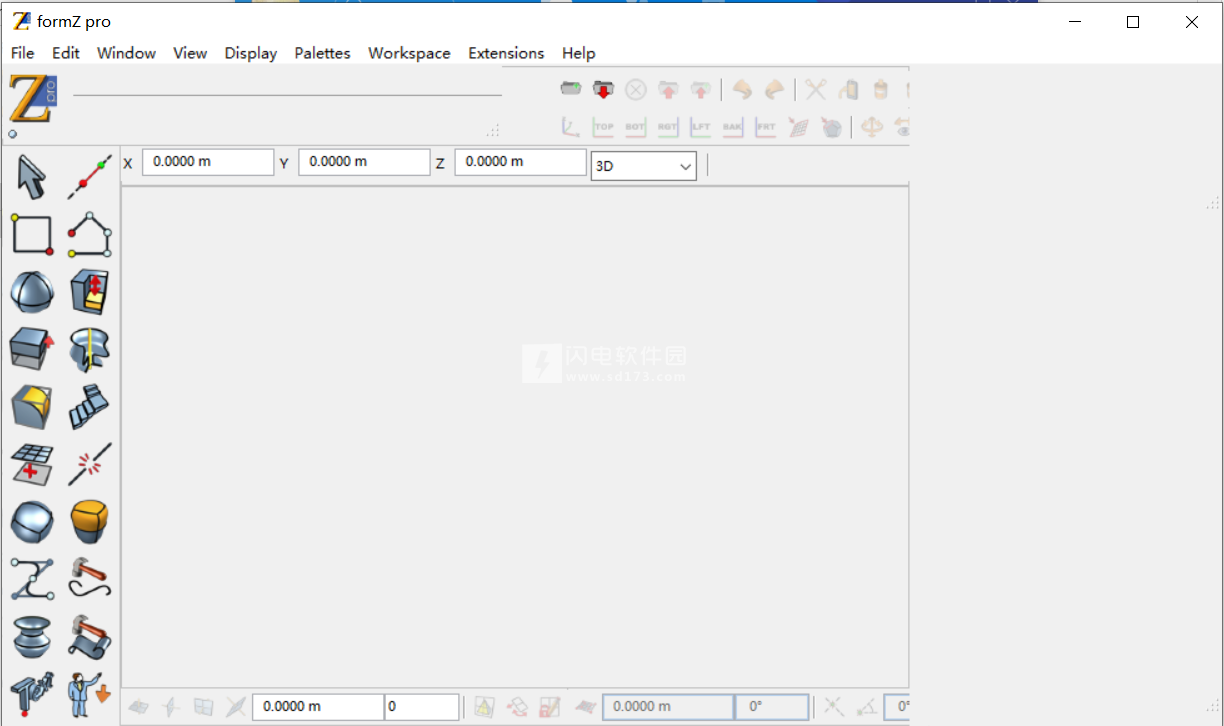
安装破解教程
1、在本站下载并解压,得到install_formz_90_pro_64.exe安装程序和crack破解文件夹

2、双击install_formz_9_pro_64.exe运行,选择软件安装路径,点击next
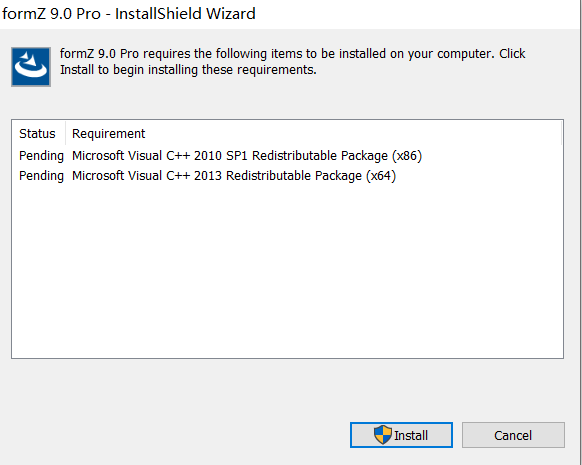
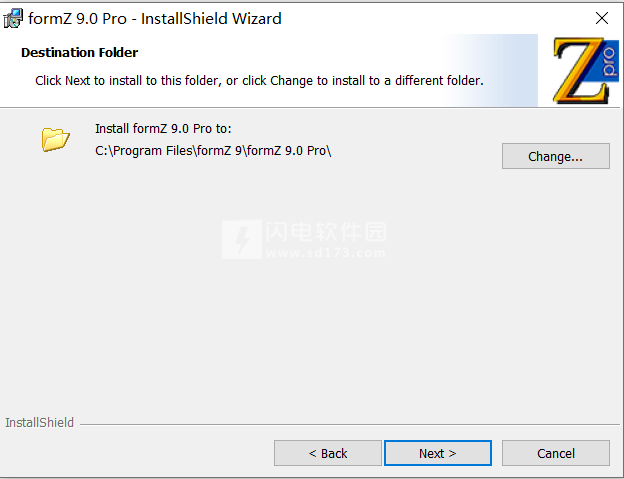
3、安装完成,去勾选启动软件的选项,退出向导
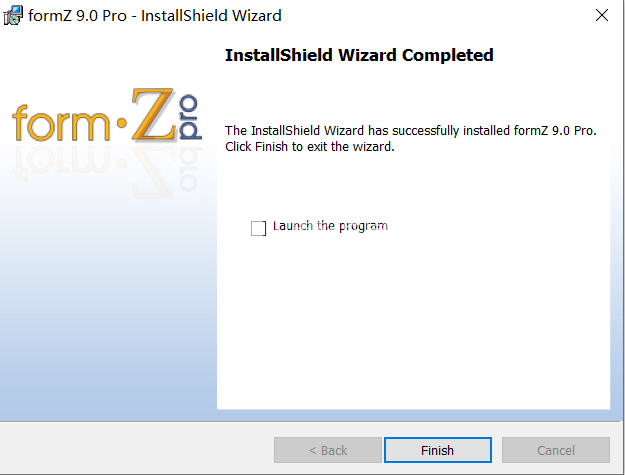
4、将crack破解文件夹中的两个文件复制到安装目录中,如图所示,点击替换目标中的文件,破解完成
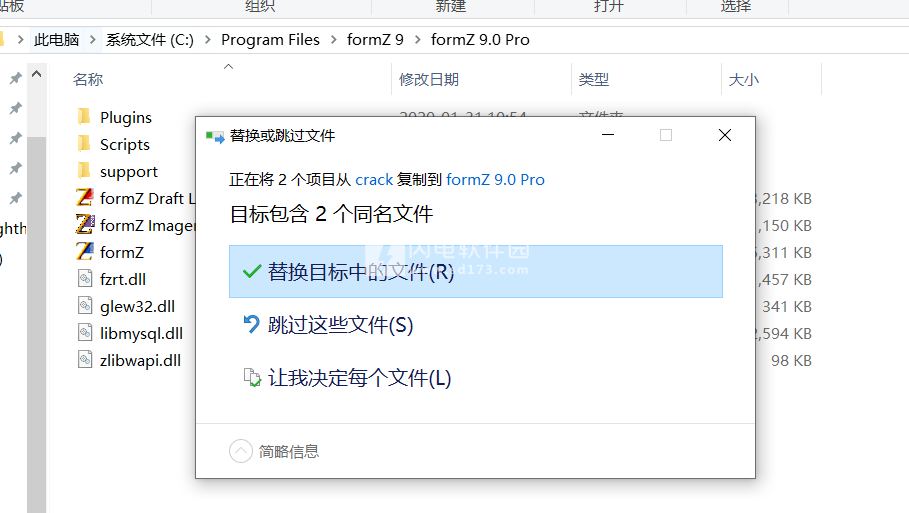
软件功能
1、该表•ž工作流程有动态智能接口感测你打算做什么,并保护您免受不必要的行动。这包括自动拾取,自动指南和快照,帮助您准确地绘制而不会限制您的创造力。
完整的界面和工具调色板是完全可定制的,包括“抬头显示”调色板,您可以在其中放置经常使用的工具以便即时访问。
工作区将相关工具和调色板组合在一起,可以轻松地在任务之间切换。这些也可以定制,并创建新的。
互操作性是形式的传统优势•Z。表格•Z Pro支持20多种格式,包括3D Studio,DGW / DXF,Sketchup Rhino,STEP,STL和IGES。
2、该形式•Z ^ 交互式显示器 采用了现代的OpenGL性能优势。这在Shaded Full显示模式下最为明显,具有实时环境遮挡,凹凸贴图,柔和阴影和多采样功能。这些有助于实时可视化和设计评估,因为它们可以产生更好的深度感知和空间定义。
3、形式•Z包括可随时使用的大量材料库。材料编辑器允许您创建自己的材料和材料组
4、形式•Z 使用的内部水密建模表示意味着形式•Z模型已准备好进行3D打印。模型可以直接导出为行业标准格式,以便传输到任何3D打印机,CNC或铣削过程。对象医生和3D打印准备工具有助于识别由于厚度或其他打印机限制而无法良好打印的对象。
5、在重塑和偏移工具利用实时布尔运算提供产生强大的实体模型,从interctive行动塑身动作完全参数化和动态生成3D形式,可在初始生成后的任何时间进一步操作。
6、一套综合的NURBS工具结合了前所未有的易用性和强大功能。NURBS分析功能有助于评估和改进您的设计。
该信息管理系统,从建模信息包括数量,物理特性和自定义属性生成电子表格。高级舍入和混合操作可以在曲面之间创建平滑过渡。可变半径和保持线舍入等高级功能可以创建独特的解决方案。
7、细分建模使创建有机形状变得有趣。从简单的刻面笼模型开始,创建一个流畅的流动形式。Subdivision工具套件允许使用简单易用的控件对细分曲面进行整形和雕刻。细分对拉伸结构有用; 从异国情调的屋顶到角色网格的有机表面,这些工具使形式成为一种多功能的建模工具。
8、强大的公式工具可以轻松地基于数学公式创建复杂的曲线和曲面。包含的预定义形状库是一个全新的表单创建方法的启动点。
9、该表•ž布局环境,可以让你快速创建缩放你的设计图纸。使用form•Z布局,您可以将设计的平面图,立面图,剖面图和3D视图放置到页面布局中。这些链接到3D模型,因此模型更改时,图纸会自动更新。
10、形式•ž项目可以充分动画的形式•ž临。这包括相机,物体和灯光的动画。可以为参数对象的各个参数创建动画轨迹,这允许动态设计的动态。动画可以使用任何内置或插件渲染引擎进行渲染,并作为单独的帧或标准电影格式导出。
11、在太阳面板能够在任何给定的日期或时间的建筑物的自然光的快速评估。在一天或一整年内快速创建阳光的动画。
12、动态剪切平面允许模型的非破坏性切割。这种实时动态界面允许对设计进行全面检查。
13、组件使重用和共享常用内容变得容易。组件可以嵌入在•Z项目中,也可以外部存储在项目文件的目录中。可以轻松地创建和修改组件•Z形式。提供了随行组件库。
pro版功能
一、造型
精确稳健的数据内部表示,包括三维实体,曲面,修剪曲面,NURBS和参数化表示。
ACIS建模引擎提供先进的平滑建模功能和可靠的内部数据表示。
交互式绘图工具,允许直接创建任何形状,包括直线,样条曲线,NURBS曲线,圆弧,圆椭圆和多边形
交互式3D基元创建
(Cone,Cylinder,Sphere,Torus)。
高级3D基元。交互式创建抛物面,双曲面和双曲抛物面。
雕刻工具使用实时布尔值来交互式重塑(推/拉),偏移段,偏移轮廓,版本说明
变形使用“弯曲”,“凸出”,“锥度”或“扭曲”方法改变对象的形状,同时保持它们是准确的对象。
高级变形包括沿路径弯曲和3D变形操作。
Billboard工具可以将图像快速放置为3d中的纹理。
Basic Rounding允许对象的边缘进行舍入或斜切。
高级舍入和混合可以更好地控制舍入操作,并提供对象(圆角)面之间的混合。
Cap工具在模型中的开口处构建表面。Cover和Uncover工具将线对象转换为曲面,反之亦然。
放样工具包括划线,引导,路径和分支放样。
衍生工具允许从(全部或部分)现有对象构造挤出,会聚或墙对象。
高级衍生工具包括点云,从对象的部分衍生而来。框架工具从对象的边缘导出诸如桁架或空间框架的结构。
Unfold可以使用标签和标签展开(展平)模型,以便制作和轻松组装。投影工具将物体展平到平面上。
旋转用于从轮廓(源形状)和轴导出旋转或车削对象。
Helix和Sweep是强大的建模操作,可以从源对象沿路径创建的卷中获取新形状。
高级扫描工具(双源扫描,双路扫描,边界扫描,拔模扫描)提供更大的灵活性并为扫描功能提供动力。
偏移曲面使新曲面与原始曲面平行。加厚(脱壳)将表面转化为所需厚度的固体。
蒙皮是一种从一组源形状和一组路径创建表面或实体对象的强大方法。有光滑皮肤,网状皮肤和交叉皮肤的工具。
布尔值允许通过联合,交叉或三维实体对象的差异来创建新形式。分割,切片,交叉线为曲面提供类似的功能。
拼接可以为一组封闭的曲面连接曲面和创建实体。
截面工具允许创建模型的2D和3D截面。
高级网格划分工具可以真实控制模型的各个方面。其中包括3D Mesh,Polygion Mesh,Reduce Mesh和Polygonize工具。
位移通过基于图像添加到网格表面的浮雕来创建3D对象,该图像创建通过表面推动的图像的效果。
建筑专业工具包括:楼梯,螺旋楼梯,屋顶和地形模型。
建筑专业工具包括:折返楼梯。
工程专业工具包括; 齿轮,螺钉和螺栓。
高级创意设计工具,以增强表单生成。这些工具包括点散射,表面散射,体积散射,Voronoi图,Delaunay三角剖分,自动对象和参数图。
通过组件,可以轻松地将常用项目放置在对象库中的模型中。提供了一组库,用户可以创建和共享他们自己创建的对象库。包括用于放置,创建,爆炸,替换和创建组件的工具。
门和窗户是放置在模型中时在墙上打开的特殊组件。
基本行编辑工具:关闭,修剪,加入,圆角。
高级线编辑工具:扩展,连接,删除点,插入段,切线,垂直线。
测量模型各部分之间和之间的距离和角度的工具。计算物体的表面积和体积。
质量属性计算包括重量,主轴和惯性矩。
NURBS阁楼和重建。
NURBS曲线工具:曲线创建,重建,混合,合并,扩展。
高级NURBS曲线工具:曲线转换,附加,分割,插入结,编辑曲线,混合曲线到点,通过公式转换为弧NURBS。
NURBS曲面工具:表面放样,边界,UV曲线转换,Nurbs按截面,重建,曲线提取,混合,合并,延伸。
高级NURBS曲面工具:NURBS按公式,分割,编辑曲面,插入结。
通过曲面分析,您可以检查光滑的曲面,以便检测曲面中的任何缺陷或不连续性。提供以下分析类型:Zebra Stripes,Environment Map,Draft Angle,Curvature Map Normal Map,Porcupine Plot
3D文本创建,编辑和搜索和替换。
高级3D文本工具:沿路径,并行文本和两个路径之间的文本的文本。
尺寸(线性,角度,径向引线和注释。)
工具转换套件包括移动,旋转,均匀缩放,独立缩放和镜像。这些可以应用于对象,韧带,相机和指南以及对象部分。
“扩展”工具允许您将对象扩展到相邻对象。
高级转换(如转换宏)允许定义一组转换,然后重新应用于项目中的任何对象。
对齐/分配工具根据各种可选标准对齐它们或分配一组对象。
沿路径放置和放置在工具上沿着路径或现有对象的面创建对象的副本。
Object Doctor工具可以分析对象中的问题,例如重复点以及在其他应用程序中创建的某些模型中常见的其他难以发现的问题。
Project Doctor分析项目中的对象并识别潜在的问题,例如重复的对象。
3D打印准备工具可识别并修复模型中的问题,从而阻止将模型发送到3D打印机。
对象的填充属性。舱口是一种图形技术,用于在表面上创建效果以用于说明目的。
所有对象的线宽和线型属性。
细分曲面建模。(基本编辑,转换为NURBS)
细分曲面建模。(高级编辑和转换为NURBS)
Sketchfab支持
增加支持
3D连接支持
复制属性
二、接口
智能界面,可感知您打算做什么,并保护您免受不必要的操作。这包括自动捺选和自动指南,有助于准确绘图。
完全动态生成参数化2D和3D形式,保留其个性,允许在设计过程中随时操作它们。
用户定义的指南可以轻松创建不会干扰模型的3d构造线。捕捉允许将对急精确对准网格,指南和模型的其他关键特征。
经常使用的工具出现在收藏夹抬头显示屏的光标位置,或者可以通过键加速器访问。(可在Pro中完全自定义)用户可定义的所有工具和操作的快捷键。
所有工具和操作的收藏夹。
可直接从所有工具访问手册和教程视频。
提供自我指导教程,以便快速起步和提高工作效率。
动态剪切平面允许模型的非破坏性切割。这种实时动态界面允许对设计进行全面检查。
Sun Palette可以在任何特定日期或时间快速评估建筑物内的自然光。在一天或一整年内快速创建阳光的动画。
为您的设计创建网络就绪VR交互式全最和360VR演示。
工作区将相关工具和调色板组合在一起,可以轻松地在任务之间切换。用户定义的工作空间允许创建自定义工作空间。
界面定制。图标可以完全重新排列为用户设计的布局。
图标大小和着色可以根据自己的需要进行更改。
自定义属性和信息管理您的属性,将它们分配给对象并根据模型中的属性生成报告。
按条件选择可以根据特征或属性轻松选择模型中的对象。选择集使得可以轻松地重复使用一组对急,而无需手动重新选择每个对象。
三、布局
包括单独的表格·Z布局应用程序。
具有可自定义标题栏字典的预定义标题栏库。
布局表可用于组合模型和/或部分和/或结构细节的不同视图以及注释和尺寸,并将其打印以发送到施工现场。
四、动画
该动画调色板提供了时间线,动画层次和动画控制器的完全控制。这些允许完全控制对象,灯光和相机的动画,包括其所有固有参数。
动画工具:关键帧,沿路径动画,动画实体,动画组,反向动画,替换动画。
提取动画是一种通过捕获对急状态随时间创建新对象的独特方式,因为对象被应用于其的动画更改。
动画变形会随时间改变对急的形状。提供以下方法:剪切,锥度,扭曲,凸出,径向剪切,径向弯曲,线性波,圆形波,干扰点,扰动法线,传播。
可以使用诸如超级采样,模糊滤镜和运动模糊之类的效果为电影文件生成动画。
五、渲染
线框,阴影工作,阴影完整,隐藏线
RenderZone插件支持
网络渲染
交互式灯光工具,用于在场景中放置各种类型的灯光。
六、3D文件格式
FMZ(形式·Z格式)
3DS(3D工作室)
ARTL(Artlantis 3.0)
ARTL(Artlantis 4.0)
事实(电子图像
DXF
DWG
DAE(Collada)(仅限32位)
FBX
DAE(Collada)(仅限32位)
FBX
KMZ(谷歌地球)(仅限32位)
IGES
LWo(Lightwave)
OBJ
3DM(屋牛)
PLY
LWo(Lightwave)
OBJ
3DM(犀牛)
PLY
SAT
SKP(Sketchup)(仅限32位)
STL
VRML
ZPR(ZCorp打印机)
七、图像格式
BMP
EPS
ILS(插画家)
JPEG
EXP(皮拉内西)
PNG
MOV(Quicktime)
TARGA
成像器批渲染
表格·ZLab插件
FormZ Pro 8新功能
1、该扫描工具必须使用,而不是严格的路径NURBS控制点的新选择。这样可以使用较少数量的控制点进行平滑扫描。
2、该十字皮肤工具现在可以处理光滑来源。
3、通过放样工具的NURBS的紧密放样选项现在支持深度闭合(V)选项。
4、布局改进包括一个新选项,用于保持框架内容在框架中居中,并更好地链接到与框架关联的模型文件。
5、“ 偏移轮廓”工具可以在单个操作中应用于多个轮廓。这使得可以同时在相同距离上偏移不同对象上的多个轮廓。除了现有的动态方法之外,还添加了一个新选项以在预设数字距离处应用偏移
6、该移位键将禁止引导卡扣在锥的愿景使得有可能使微妙的变化,查看参数。
7、组件现在可以通过名称中使用在新的列表视图查看组件管理器。新的“ 组件信息”按钮显示有关组件的信息,包括组件在项目中的放置次数。
8、现在可以将材料组织成组,从而可以更轻松地组织包含许多材料的项目。
9、“ 材质”面板已更新为与所有窗体•Z调色板一致,包括调色板顶部的控件项和用于快速访问功能的上下文菜单。
10、该形式•Z 8 .fmz文件格式进行了优化,使文件更加小巧。“ 项目设置”中添加了一个新的“ 文件优化”选项,允许使用更小的项目文件。使用“自动保存”功能保存的文件使用最小的大小来提高性能。
11、工作区设置现在可以保存和重新加载在刀具管理使其能够共享自定义布局机器和同事之间。通过右键单击图标并从上下文菜单中选择“设置”,可以在不输入工具管理器的情况下设置工具图标的大小。
12、通过键入所需工具的名称(或至少足够的唯一字符),加速键(通过按空格键和键入访问)现在可以更加逻辑地工作。使用先前方法的选项仍保留在工具管理器中。
13、在DXF / DWG转换器现在支持AutoCAD的2014格式。添加了DWF和SVG的导出。
14、ACIS支持已升级到r24。
15、RenderZone现在使用Lightworks 9.1,其中包括许多性能改进。
16、在的Windows版本使用新的安装程序使安装更容易,更好地整合与Windows操作系统。
17、许多额外的性能和稳定性改进。
pro 8.5新功能
1、Voronoi图工具创建从一组点的形成的细胞。
2、该点分散,表面散射,并批量分散工具,通过对分布或其他物体的内部对象副本创建编队。
3、所述参数图工具允许2D对象映射到另一个对象的表面或面。
4、该裹太升创建从一组对象或点的平面集合的2D边界的三维空间边界(或凸包)的新对象。
5、Delaunay三角工具从一组一个表面或平面上的点的创建健壮三角网格。
6、形式•Z pro v8.5引入了一套新的创意设计工具来增强表单生成。这些工具提供了多种方式来创建新的和有趣的形式,尤其是在彼此组合时。这些工具也适用于许多现有的形式•Z pro工具,如细分曲面和变形,以制作更有趣的形式。
7、该形式•Z ^亲布局的环境已迁移到自己的应用。新表格•Z布局应用程序包括许多改进以及标题栏功能,包括可立即使用的标题栏库。可以从用户定义的字典中自动填充常用的标题栏文本。
8、形式•Z pro v8.5包含Augment现实应用程序的界面。借助Augment,您可以在OS X和Android移动设备上实时显示您的表单•真实世界设置中的Z模型,实时大小。有关详细信息,请访问http://www.augmentedev.com。
9、表格中 的隐藏线渲染•Z pro v8.5已经过改进,允许交互式视图导航,并且可以选择将隐藏/后边缘显示为虚线。
使用帮助
一、布局和界面

表格•Z界面由表格组成•Z项目窗口由一组菜单,工具栏和调色板支持。项目窗口是界面的重点。这是创建,编辑和显示3D模型的位置。
默认情况下,窗口显示建模空间的透视图。显示笛卡尔坐标轴以指示方向,并显示网格以指示参考平面和比例。项目窗口的外观,工作单位,比例和其他参数在“项目设置”对话框中设置,从“文件”菜单调用。
用于执行建模操作的工具位于项目窗口左侧的“建模”工具选项板中。建模工具选项板中的每一行都包含一组功能相关的工具,其标签垂直显示在图标的左侧。当光标位于图标上方时,整个工具套件会弹出图标右侧。单击工具套件中的图标使其成为活动工具,其图标将显示在建模工具选项板中。可以通过在标题栏中单击并拖动来拆除工具套件。
总有一个活跃的工具。活动工具由工具图标周围的红色轮廓表示。单击工具使其成为活动工具。活动工具的图标和名称显示在屏幕顶部的“操作”选项板中。大多数工具都有各种控制工具功能的选项。这些选项位于项目窗口右侧的“工具选项”选项板中。
根据需要单击建模窗口以执行操作。 “操作”选项板指示每次单击将执行的操作。 输入调色板可用于为许多工具以数字方式输入值。
查看结果。 大多数工具都能够对结果进行更改,而无需重新执行该工具。 这些工具在项目窗口中以橙色显示其结果。 工具选项可以更改,并立即反映在结果对象中。 有些工具通过屏幕控制提供结果的图形编辑。
继续下一步操作。
其余工具选项板提供用于支持建模功能的其他功能。屏幕底部是参考平面工具和捕捉工具调色板。屏幕顶部是显示工具和导航工具调色板。这些工具调色板将在本文档后面详细讨论。
常用工具选项板是“文件”和“编辑”菜单中常用项的集合。这包括新项目,打开,关闭,保存,另存为,撤消,重做,剪切,复制和粘贴。
材质,对象,图层,灯光,视图,场景,自定义参考平面和剪切平面调色板都用于管理项目的信息。
“显示选项”,“材料参数”,“参考平面参数”,“视图参数”和“组件”选项板分别控制当前显示,活动材质,参考平面,视图和组件的选项。这些调色板默认关闭,但可以通过从“选项板”菜单中选择调色板的名称来打开。
屏幕右侧的调色板位于调色板底座内。 Dock基本上是一个包含其他调色板的调色板。移动扩展坞后,扩展坞中的所有调色板都随之移动。当底座关闭时,底座中的所有调色板都不再可见。调色板可以移出底座并放置在屏幕上的任何位置。右侧的底座有一个滚动条,当调色板所需的区域大于屏幕时,可以滚动调色板。
二、匹配视图的图片
经常需要将模型放置到某些背景上,该背景可以是照片或先前渲染的图像。 这在建模一些需要在其构建环境的上下文中可视化的新结构时尤其有用。 在形式•Z中,可以使用匹配视图工具完成模型视图与现有图像的匹配,该工具位于屏幕右上方的导航工具选项板中。
匹配视图
要使用此工具,首先需要将3点透视图与模型匹配的图像。此图像作为背景图像进入表格•Z项目,如下所示:
从“显示”菜单中,选择“显示选项...”。这将调用包含“背景”菜单的“显示选项”调板。从中选择Flat Image,它会引入一个默认图像并将其作为背景放置。要导入另一个图像,请单击“选项...”按钮(“背景”菜单旁边),然后在调用的对话框中单击“加载...”。这将调用“打开”对话框,您可以从中选择所需的图像。
接下来,创建模型或打开表单•先前保存的Z模型。这是您要放置在图像上下文中的模型。
确保您有透视图。如果没有,请从“视图”菜单中选择“3点透视”。
接下来,在“匹配视图”工具处于活动状态时,您将在3D模型上选择点并将它们链接到2D背景图像上的点。我们将前者称为3D子弹,将后者称为2D交叉标记。当您选择3D子弹和2D十字标记对时,虚线连接线是橡胶带状并在它们之间绘制。要获得良好的结果,您需要选择至少3对点,但最好选择4对或更多。
为了能够到达您想要链接的点,您将使用可用的视图工具和/或快捷键来定位3D模型,使图像点和模型点看起来都畅通无阻。请注意,应仅通过更改视图来定位模型。不要使用“移动”工具实际更改3D空间中模型的位置。
为便于查看和捕捉到您想要链接的点,屏幕右下方显示放大窗口(调色板底座的下半部分)。鼠标指针周围的区域显示在放大窗口中。
如果要更改2D十字标记的位置,请单击它以重新定位它。 3D子弹只能移动到其他捕捉点。如果3D子弹移动到非捕捉点,它将返回其原始位置。在重新定位十字标记时,鼠标指针周围的区域将再次显示在放大窗口中。
放置或编辑对线的点后,该线保持选中状态并以红色显示。选择点对时,放大窗口将显示相应2D点周围的区域。通过单击放大窗口内部并按住鼠标,可以拖动图像区域以对2D点的位置进行微调。单击另一个点对线将选择该对,而单击任何点对将取消选择所有对并将放大窗口返回到其自由漫游模式。
如果选择与模型中的线段共线的两个3D点,则将在相应的2D点之间绘制线条。使用此线将模型中的边缘与基础图像中的边缘对齐。通过调整2D点的位置来更改线的角度。放大窗口可用于评估角度位置的正确性。
重复上述步骤,直到选择了四个或五个点以匹配3D模型和2D图像。
重启:随时按此按钮重新开始。
解决:当您选择足够的点以匹配您的照片视图时,单击此按钮。表格•Z将找到一个视图,使您指定的3D模型点尽可能接近相应的2D目标屏幕位置。如果生成的视图匹配不够令人满意,请再次单击“解决”,或选择另一组点对。
当视图匹配可接受时,您可以通过取消选择“匹配视图”工具来清除点对标记。
更新日志
ACIS r25和(ASAT r25文件格式)支持改进的平滑建模
改进了布局文件和复杂3D模型文件的显示性能。
“沿路径弯曲”工具和“对齐/分布”工具的增强功能。
改进的数字输入。
新的高品质平滑出口选项。
各种改进和增强。
 formZ Pro 10.0.5 crack破解版 安装激活教程
formZ Pro 10.0.5 crack破解版 安装激活教程
 formZ Pro 10.0.5 crack破解版 安装激活教程
formZ Pro 10.0.5 crack破解版 安装激活教程